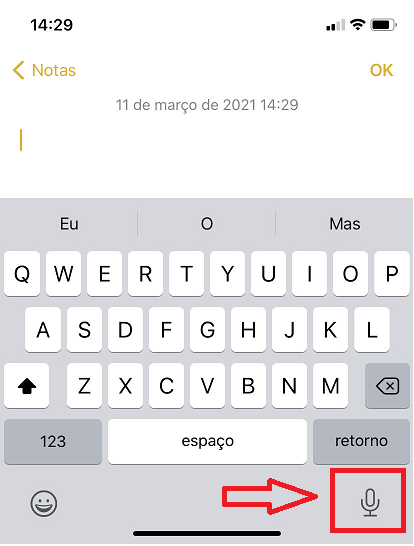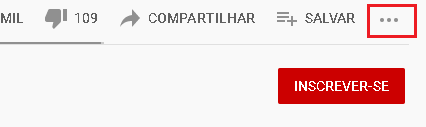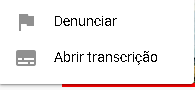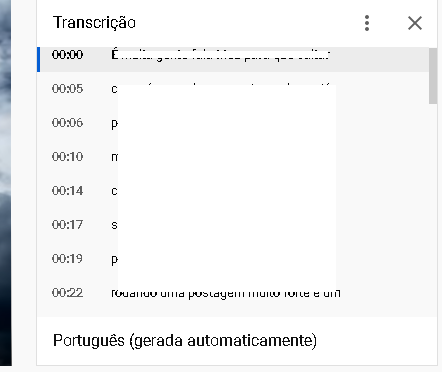Olá, formando? Tudo bem? Meu nome é Alex Baroni. Hoje nós vamos falar sobre a transcrição de entrevistas para a forma de texto.
Agora vem você todo feliz, pois realizou 20 entrevistas para sua pesquisa qualitativa. Ou seja, foram entrevistas em profundidade. Nelas você buscou entender as razões e questões envolvidas com sua pesquisa. No final, cada uma delas levou em torno de 1 hora e 30 minutos.
Bom, em 1 hora e 30 de conversa foram ditas muitas coisas e você tem em mãos 20 arquivos de áudio ou vídeo. Sim. Você gravou a entrevista enquanto ela era concedida, com anuência do entrevistado. E agora você precisa transcrever tudo isso para a forma de texto. Pois só assim será possível você chegar mais facilmente aos trechos e passagens ditas durante a conversa. Além disso, facilitará muito seu trabalho de pesquisa dentro do texto para encontrar por determinadas palavras.
A primeira forma de resolver isso seria ouvindo o áudio e digitando o que está sendo falado. É um trabalho grande. A todo momento é preciso parar a reprodução do áudio para conseguir ir digitando tudo. Mas é verdade que funciona e você sairá do outro lado. Mas vai te dar uma canseira.
Mas fique tranquilo, pois existem outras formas de resolver seu problema. A próxima solução é você usar a ferramenta de gravação de notas que você tem no seu celular, com o uso da sua voz. O processo funciona assim. Você vai abrir o arquivo de áudio da sua entrevista em um computador. Esse computador terá um fone de ouvido o qual você estará usando. Nas suas mãos você vai ficar com seu celular. Lembre de abrir algum aplicativo de notas que possa receber entrada via áudio.
Esses aplicativos convertem em texto o que você diz. Então você vai dar play no áudio da entrevista e enquanto ouve no seu fone essa entrevista, e vai repetindo ao mesmo tempo o que você está ouvindo. E dessa forma o que você está falando vai sendo captado pelo seu celular em formato de texto. Ah, eu já tentei colocar o celular para ‘ouvir’ o áudio da entrevista, mas não foi um bom resultado. Porém dessa forma que descrevi agora funciona. Mas ainda vai te dar algum trabalho, pois obrigatoriamente você terá que ouvir toda a entrevista e ficar repetindo palavra por palavra.
Ainda existem mais 2 opções para resolver essa questão. A próxima faz uso do Microsoft Word. Essa aplicação tem uma opção para entrar com os dados via voz. Dá para você pressionar o play da entrevista e pelo microfone do computador ele vai “digitando” no Word palavra por palavra. Aqui merece um ponto de atenção. Após o trabalho do Word, você terá que fazer uma leitura em todo o documento. Será preciso corrigir várias palavras que não foram possíveis de serem identificadas. Mas veja que o trabalho ficou mais fácil de ser concluído com essa dica.
A próxima dica vai te ajudar demais. Pois existe ainda uma outra chance para resolver essa questão da transcrição das entrevistas. O processo funciona com a ajuda do YouTube. Você precisa inicialmente de um software de edição de vídeo. Existem alguns muito simples e gratuitos e já vão servir perfeitamente.
Essa necessidade recai no sentido que você precisa transformar seu áudio em um vídeo. Para fazer isso, abra a aplicação de edição de vídeo e arraste o seu áudio lá para dentro. Depois exporte esse arquivo em algum formato de vídeo que possa ser compreendido pelo YouTube.
Com esse vídeo gerado, entre no YouTube e faça o upload desse arquivo para essa plataforma. Nessa hora você pode subir seu vídeo como privado e não público. Afinal, essa é uma entrevista privada e você não quer torná-la pública. Na verdade você provavelmente nem tem um termo autorizando que você faça isso por parte dos entrevistado. O YouTube será só uma ferramenta para gerar a transcrição, depois você pode apagar o vídeo dessa plataforma.
Assim que o upload do vídeo terminar, acesse ele e deixe-o tocar por algumas vezes. Basta apertar o Play e deixar o áudio ser reproduzido. Você vai precisar fazer isso umas 3 vezes. Isso é necessário para o YouTube conhecer o seu vídeo e fazer a geração automática da transcrição. Após isso, basta acessar no YouTube em um botão que fica logo abaixo do seu vídeo. Esse botão tem 3 pontinhos, como se fossem reticências (veja abaixo).
Vai abrir uma caixa na tela com 2 opções. A última delas é a que nos interessa. Chama-se Abrir Transcrição. Agora a mágica está pronta. Ou seja, o YouTube converteu todo o áudio para texto. Esse texto aparece no lado direito do vídeo após pressionar esse botão que mencionei. Aí basta só marcar todo o texto e copiar para o Word.
Então é isso. Essa foi a dica do episódio de hoje. Ah, aparece lá no canal no YouTube. O nome do canal é Ensino porque Gosto. Se inscreva e deixe seu comentário. Até a próxima.